Для передачи комплекта документации заказчику в предыдущей статье мы рассмотрели возможность вывода листов из Revit в формате PDF, а сегодня познакомимся со вторым способом, наиболее часто встречающимся в работе – это экспорт файлов из Revit в DWG. К сожалению, этот способ используется новичками не только для передачи файлов, но и для дооформления документации. Такой подход нежелателен, а лучше его вовсе не использовать, заменяя AutoCAD аннотациями в рамках одной программы Revit.
Механизм экспорта достаточно простой, для начала необходимо перейти на вкладку Файл – Экспорт – Форматы САПР – DWG.
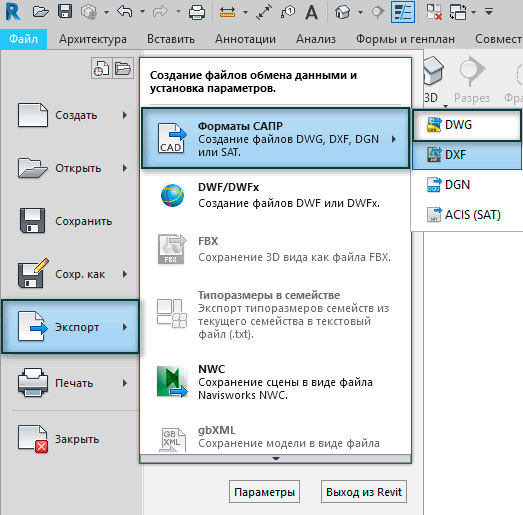
Затем выбрать:
- что экспортировать, например, текущий план;
- куда его сохранить;
- тип файлов, какая версия программы;
- наименование (длинное или короткое);
- экспорт внешних ссылок, если галочка стоит, то каждый вид, который есть на листе будет сохраняться отдельным файлом. Если галку снять, тогда один лист будет сохраняться как единый файл.
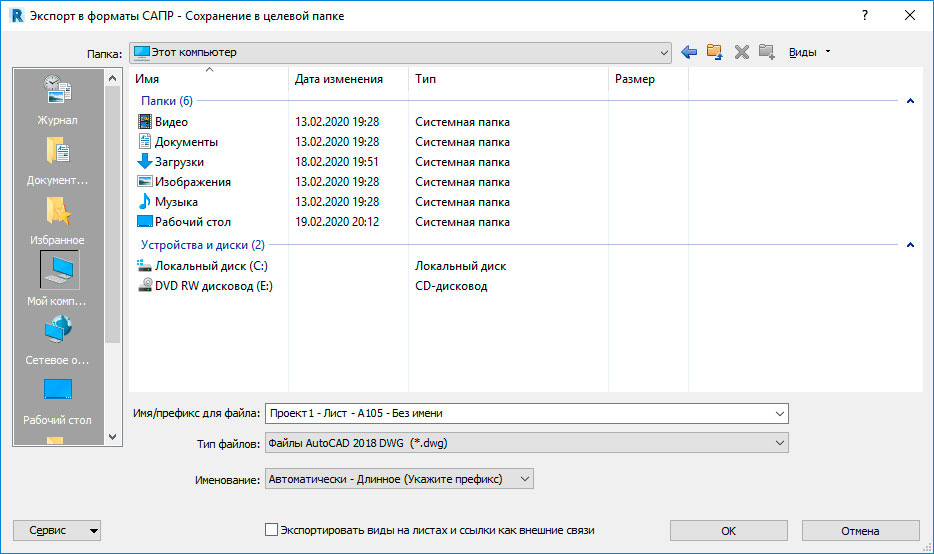
[banner-art]
Дополнительные параметры, которые можно настроить при экспорте в AutoCAD находятся за троеточием.
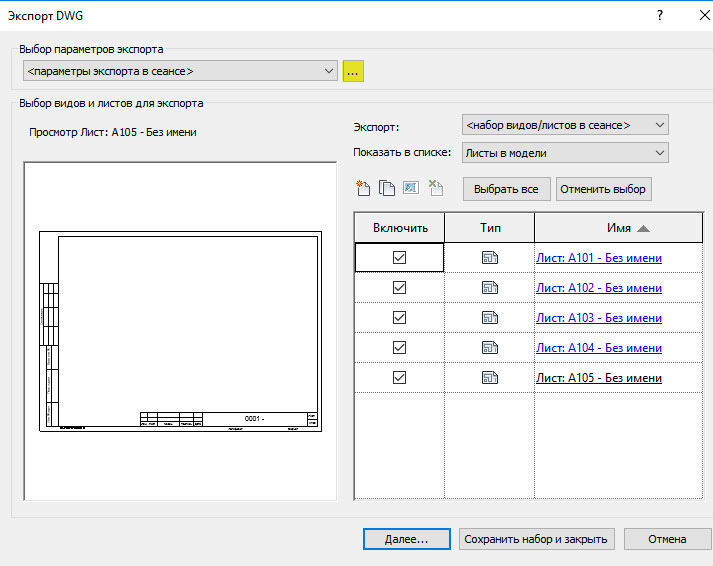
По умолчанию мы попадаем в большое меню, в котором доступно 8 вкладок.
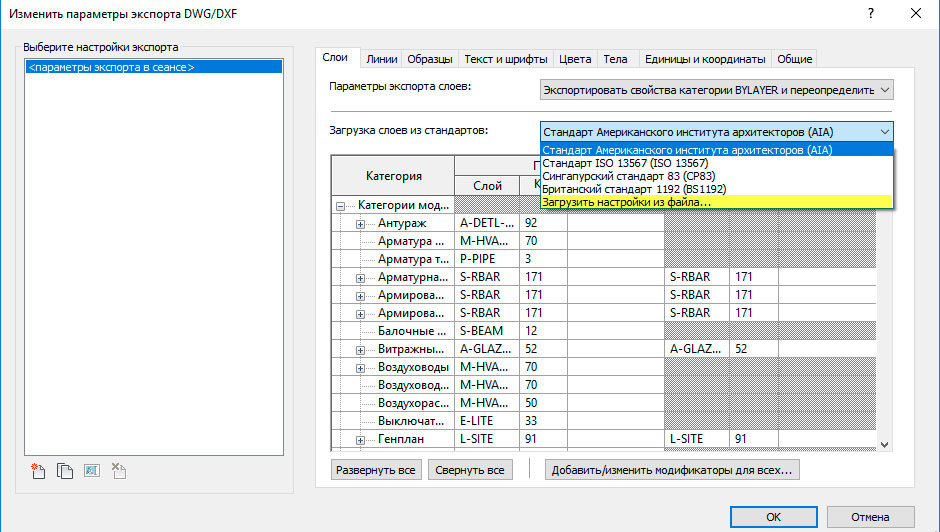
В первой вкладке «Слои» происходит настройка категорий Revit по слоям AutoCAD. Чтобы сделать имена слоев стандартными и понятными для дальнейшей работы необходимо создать пустой файл формата *txt и загрузить его в поле стандартов слоев, что позволит сбросить текущие параметры и взять названия слоев AutoCAD из категорий Revit.
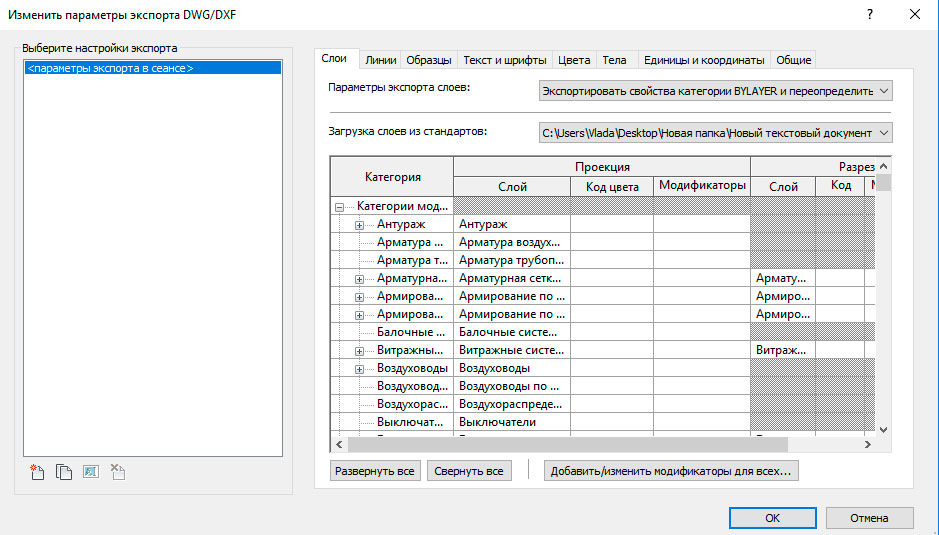
Следующие пару вкладок используются реже, однако во вкладках «Линии» и «Образцы» возможно настроить масштабы и выбрать сопоставление объектам из Revit в AutoCAD.
На вкладке «Текст» определяются имена шрифтов и интеллектуальное форматирование.
Для того чтобы в AutoCAD чертеж имел цвет такой же, как в Revit, необходимо на вкладке «Цвета» выбрать настройку «Задано в виде», в противном случае будут использоваться цвета, указанные во вкладке «Слои».
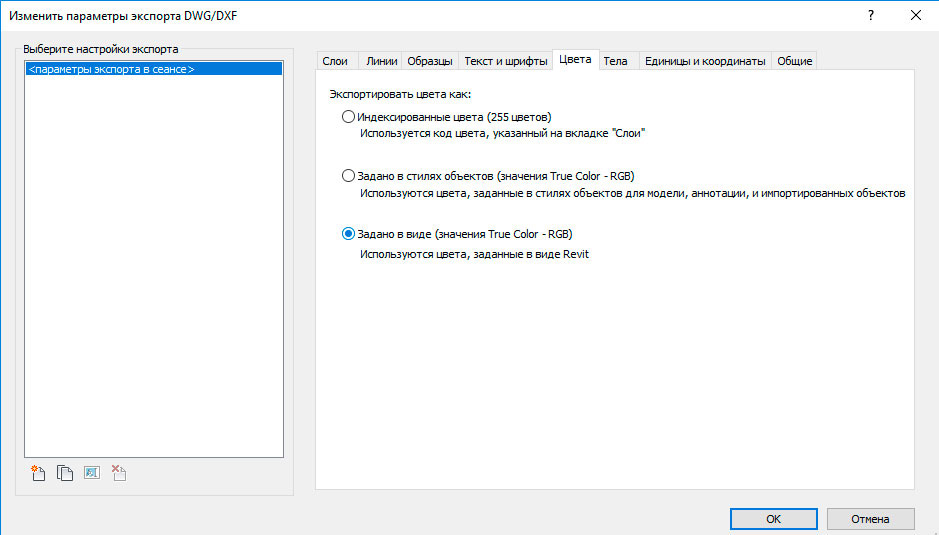
Во вкладке «Тела» происходит настройка экспорта трехмерных тел: будут они передаваться как цельный объект или же набор плоских граней.
И в последней вкладке «Общее» настраиваются оставшиеся параметры, связанные с экспортом помещений, непечатаемыми слоями и отображениям графики.
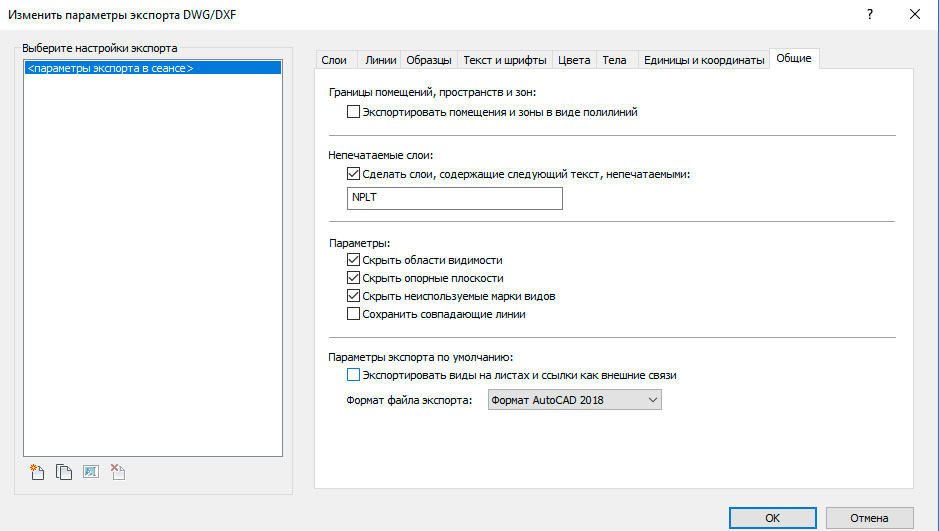










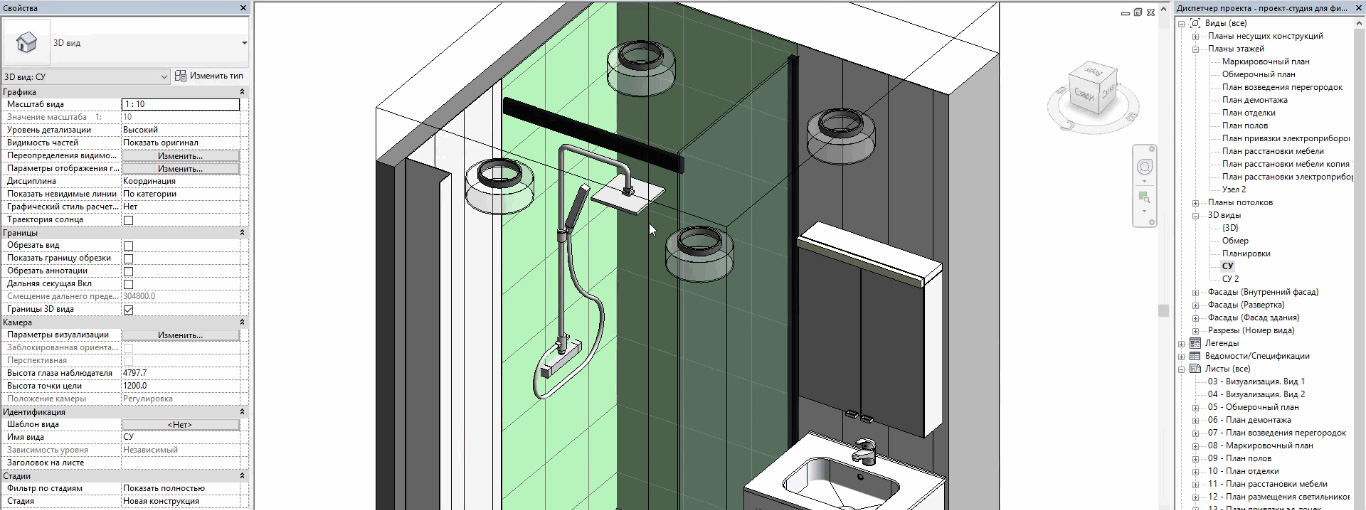

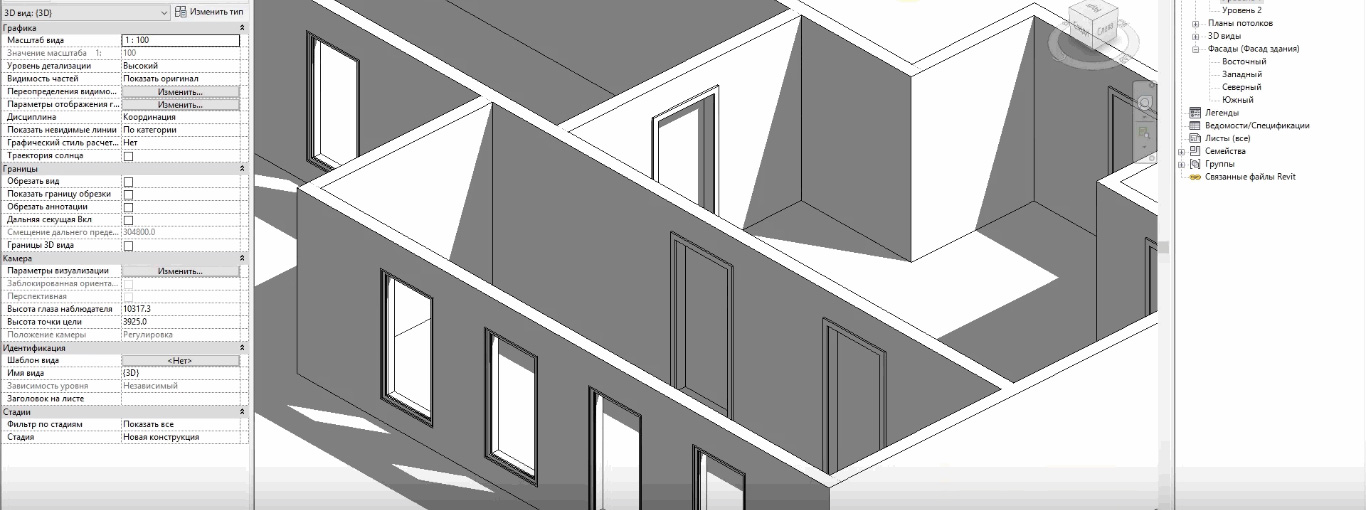
![[Revit] Совет от Максима Маркевича. Как развиваться в BIM-моделировании](/images/uroki-revit/video/7_Sovet_ot_Maksima_Markevicha_Kak_razvivatsya_v_BIM_modelirovanii/Sovet_ot_Maksima_Markevicha_Kak_razvivatsya_v_BIM_modelirovanii_introimage.png)